विंडोज 11/10 पर डिस्कॉर्ड वॉयस कनेक्शन त्रुटियों को ठीक करें
कुछ डिस्कॉर्ड(Discord) उपयोगकर्ता रिपोर्ट कर रहे हैं कि वे अपने विंडोज 10 या विंडोज 11 पीसी पर डिस्कोर्ड(Discord) में वॉयस चैनलों में शामिल होने का प्रयास करते समय विभिन्न वॉयस कनेक्शन त्रुटियों(Voice Connection errors) का सामना कर रहे हैं । यह पोस्ट इस मुद्दे का सबसे उपयुक्त समाधान प्रदान करता है।
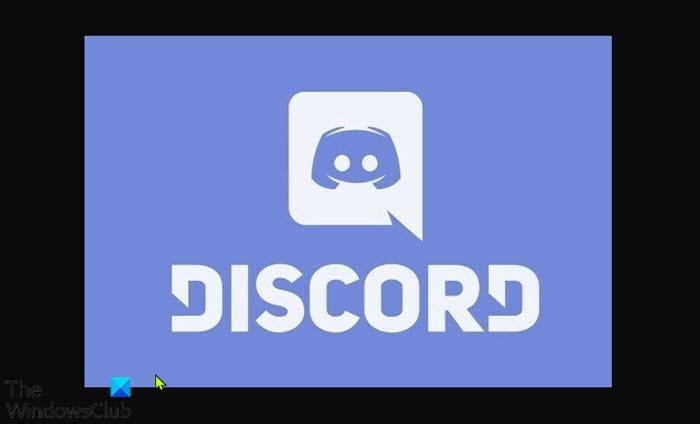
मैं डिसॉर्डर(Discord) वॉयस कनेक्शन को कैसे ठीक करूं ?
यदि आप डिस्कॉर्ड(Discord) पर ध्वनि से कनेक्ट करने में विफल हो रहे हैं, तो आपको कुछ भिन्न ध्वनि कनेक्शन त्रुटियां दिखाई देंगी । इन त्रुटियों का आम तौर पर मतलब है कि आपके कनेक्शन में आपकी ओर से हस्तक्षेप है - संभवतः एक फ़ायरवॉल या वीपीएन(VPN) ।
- आईसीई जांच
- कोई मार्ग नहीं
- आरटीसी कनेक्टिंग
- कनेक्ट
डिस्कॉर्ड(Discord) पर मेरा वॉयस कनेक्शन इतना खराब क्यों है ?
वे कारण जो इन त्रुटियों का कारण बन सकते हैं और फलस्वरूप आपकी आवाज को डिस्कॉर्ड(Discord) पर खराब कर सकते हैं:
- पीसी को सौंपा गया आईपी पता बदल दिया गया था।
- तृतीय-पक्ष फ़ायरवॉल(Firewall) या एंटीवायरस(Antivirus) कलह को काली सूची में डाल रहा है।
- कंप्यूटर यूडीपी(UDP) के बिना वीपीएन(VPN) का उपयोग कर रहा है ।
- (Discord)नेटवर्क एडमिन ने कलह को ब्लॉक कर दिया है।
- सर्वर का ध्वनि क्षेत्र आपके क्लाइंट के साथ असंगत है।
- QoS आपके नेटवर्क के साथ काम नहीं करता है।
डिसॉर्डर वॉयस कनेक्शन त्रुटियां
यदि आप इनमें से किसी भी उपरोक्त डिस्कॉर्ड वॉयस कनेक्शन त्रुटियों(Discord voice connection errors) का सामना कर रहे हैं , तो आप नीचे दिए गए हमारे अनुशंसित समाधानों को बिना किसी विशेष क्रम में आज़मा सकते हैं और देख सकते हैं कि क्या इससे समस्या को हल करने में मदद मिलती है।
- पीसी और इंटरनेट डिवाइस को पुनरारंभ करें
- WebRTC समस्या निवारक चलाएँ
- तृतीय-पक्ष सुरक्षा सॉफ़्टवेयर या श्वेतसूची विवाद को अनइंस्टॉल करें(Whitelist Discord)
- वीपीएन अनइंस्टॉल करें (यदि लागू हो)
- Google सार्वजनिक DNS में बदलें
- सर्वर का आवाज क्षेत्र बदलें
- ध्वनि(Voice) और वीडियो(Video) सेटिंग से QoS अक्षम करें
- फ्लश डीएनएस
- (Allow Discord)Windows फ़ायरवॉल(Windows Firewall) के माध्यम से कलह की अनुमति दें
आइए सूचीबद्ध समाधानों में से प्रत्येक से संबंधित प्रक्रिया के विवरण पर एक नज़र डालें।
1] पीसी और इंटरनेट डिवाइस को पुनरारंभ करें
डिस्कॉर्ड वॉयस कनेक्शन त्रुटि (त्रुटियों)(Discord voice connection error(s) ) को हल करने का प्रयास करने वाली पहली चीज जो आपके विंडोज गेमिंग कंप्यूटर पर आ सकती है, वह है अपने पीसी के साथ-साथ अपने इंटरनेट डिवाइस (मॉडेम / राउटर) को पुनरारंभ करना । (restart your PC)अगर इस क्रिया से मदद नहीं मिली तो अगले समाधान के साथ आगे बढ़ें।
2] WebRTC समस्या निवारक चलाएँ
यहां, आपको बस test.webrtc.org पर WebRTC ट्रबलशूटर(WebRTC Troubleshooter) चलाने की जरूरत है और देखें कि परिणाम क्या दिखाएंगे और कार्रवाई की सिफारिश करेंगे।
3] तृतीय-पक्ष सुरक्षा सॉफ़्टवेयर या श्वेतसूची विवाद को (Whitelist Discord)अनइंस्टॉल करें(Uninstall)
इस समाधान के लिए आपको AV डेडिकेटेड रिमूवल टूल(AV dedicated removal tool) का उपयोग करके अपने Windows 10/11 पीसी पर इंस्टॉल किए गए किसी भी तृतीय-पक्ष सुरक्षा सॉफ़्टवेयर की स्थापना रद्द करने की आवश्यकता है । वैकल्पिक रूप से, आप डिस्कॉर्ड ऐप को श्वेतसूची में डाल सकते हैं और देख सकते हैं कि क्या इससे मदद मिलती है।
4] वीपीएन को अनइंस्टॉल करें (यदि लागू हो)
पीसी गेमर्स जो सक्रिय रूप से एक वीपीएन(VPN) समाधान का उपयोग कर रहे हैं जो यूडीपी (उपयोगकर्ता डेटाग्राम प्रोटोकॉल)(UDP (User Datagram Protocol)) का उपयोग करने के लिए कॉन्फ़िगर नहीं किया गया है, इस त्रुटि का सामना करने की सबसे अधिक संभावना है - ऐसा इसलिए है क्योंकि डिस्कॉर्ड ऐप को (Discord)वीपीएन(VPNs) के साथ चलाने के लिए डिज़ाइन नहीं किया गया है जो उपयोगकर्ता(User Datagram Protocol) का उपयोग नहीं कर रहे हैं डेटाग्राम प्रोटोकॉल । इस मामले में, आप अपने विंडोज गेमिंग पीसी पर चल रहे वीपीएन सॉफ्टवेयर को अनइंस्टॉल कर सकते हैं या (uninstall the VPN software)यूडीपी(UDP) का उपयोग करने के लिए वीपीएन(VPN) को कॉन्फ़िगर कर सकते हैं ।
5] गूगल पब्लिक डीएनएस में बदलें
इस समाधान के लिए आपको केवल Google सार्वजनिक DNS में बदलने की(change to Google Public DNS) आवश्यकता है । यदि समस्या बनी रहती है, तो आप अगले समाधान का प्रयास कर सकते हैं।
6] सर्वर की आवाज क्षेत्र बदलें
किसी भिन्न महाद्वीप पर रहने वाले किसी मित्र से कनेक्ट करने का प्रयास करते समय आपको यह त्रुटि मिल रही है, तो समस्या सबसे अधिक होने की संभावना है क्योंकि सर्वर का एक अलग आवाज क्षेत्र है। यदि यह मामला आप पर लागू होता है, तो समाधान सर्वर के व्यवस्थापक से सर्वर सेटिंग्स से भिन्न ध्वनि क्षेत्र सेट करने के लिए कहना है।
7] आवाज(Voice) और वीडियो(Video) सेटिंग्स से क्यूओएस अक्षम करें
यदि आपके Windows 10/11 कंप्यूटर पर QoS (सेवा की गुणवत्ता) समस्याएँ आ रही हैं, तो आप इस समस्या का सामना कर सकते हैं । इस मामले में, डिसॉर्डर(Discord) ऐप में उपयोगकर्ता सेटिंग्स से (User Settings)क्यूओएस(QoS) ( सेवा(Service) की गुणवत्ता(Quality) ) को अक्षम करने से समस्या का समाधान होना चाहिए।
निम्न कार्य करें:
- खुला विवाद(Discord) ।
- (Click)निचले-बाएँ कोने पर गियर/कॉगव्हील आइकन पर क्लिक करें ।
- इसके बाद, ऐप सेटिंग(Settings) पर स्क्रॉल करें ।
- वॉयस एंड वीडियो(Voice & Video) पर क्लिक करें ।
- (Scroll)सेवा की गुणवत्ता(Quality) तक नीचे स्क्रॉल करें और सेवा (Service)की गुणवत्ता सक्षम करें उच्च पैकेट प्राथमिकता (Enable Quality of Service High Packet Priority ) विकल्प को बंद(Off) करने के लिए बटन को टॉगल करें ।
- डिसॉर्डर को बंद करें और ऐप खोलें।
अब, ध्वनि चैनलों में शामिल होने का प्रयास करें और देखें कि क्या त्रुटि फिर से प्रकट होती है। यदि ऐसा होता है, तो आप अगले समाधान का प्रयास कर सकते हैं।
8] फ्लश डीएनएस
इस समाधान के लिए आपको DNS को फ्लश करना होगा(flush the DNS) और देखना होगा कि क्या समस्या हल हो गई है। अन्यथा, अगले समाधान का प्रयास करें।
9] विंडोज फ़ायरवॉल(Windows Firewall) के माध्यम से कलह की अनुमति दें(Allow Discord)
अगर अब तक कुछ भी काम नहीं किया है, तो संभव है कि विंडोज फ़ायरवॉल (Windows Firewall)डिस्कॉर्ड(Discord) को ब्लॉक कर रहा हो । इस मामले में, आपको विंडोज फ़ायरवॉल के माध्यम से डिस्कॉर्ड को अनुमति देने(allow Discord through Windows Firewall) की आवश्यकता है । यदि आप अपने स्वयं के फ़ायरवॉल के साथ तृतीय-पक्ष सुरक्षा सॉफ़्टवेयर चला रहे हैं, तो फ़ायरवॉल के माध्यम से ऐप्स को अनुमति देने के लिए मैनुअल देखें।
उम्मीद है ये मदद करेगा!
संबंधित(Related) : डिस्कॉर्ड कंसोल लॉग त्रुटियों को ठीक करें(Fix Discord Console Log errors) ।
Related posts
विंडोज पीसी पर डिस्कॉर्ड कनेक्शन के मुद्दों को ठीक करें
फिक्स आप विंडोज पीसी पर रेट सीमित डिस्कॉर्ड त्रुटि कर रहे हैं
फिक्स डिसॉर्डर माइक विंडोज 11/10 में काम नहीं कर रहा है
पीसी पर लोड नहीं होने वाली डिस्कॉर्ड छवियों को ठीक करें
फिक्स डिस्कॉर्ड कैमरा विंडोज पीसी पर काम नहीं कर रहा है
कलह पर रोबोटिक आवाज के मुद्दों को कैसे रोकें
डिसॉर्डर पर नो रूट एरर को कैसे ठीक करें (2022)
फिक्स लोग कलह पर नहीं सुन सकते (2022)
फिक्स डिसॉर्डर माइक का पता नहीं लगा रहा है
कलह को कैसे ठीक करें बर्फ़ीली रहती है
फिक्स यू आर बीइंग रेट लिमिटेड डिसॉर्डर एरर
विंडोज 11/10 में "मीटर्ड कनेक्शन के कारण सेटअप अधूरा" को कैसे ठीक करें
एक ही समय में डिसॉर्डर पर स्क्रीन शेयर और वॉयस चैट कैसे करें
विंडोज पर काम नहीं कर रहे डिसॉर्ड नोटिफिकेशन को कैसे ठीक करें
फिक्स डिसॉर्डर गो लाइव दिखाई नहीं दे रहा है
सफारी को ठीक करें यह कनेक्शन निजी नहीं है
कनेक्टिंग स्क्रीन पर अटके विवाद को कैसे ठीक करें
डिसॉर्डर कैमरा को कैसे ठीक करें काम नहीं कर रहा है
Android ऑटो क्रैश और कनेक्शन समस्याओं को ठीक करें
नेटवर्क कनेक्शन त्रुटि ठीक करें 0x00028002
